给win10设置一个合适虚拟内存的方法 如何在win10电脑上设置虚拟内存大小
更新时间:2024-02-21 11:53:32作者:xiaoliu
在使用Win10电脑时,设置合适的虚拟内存大小是非常重要的,虚拟内存的作用是当物理内存不足时,将部分数据存储在硬盘上以提升系统性能。要设置虚拟内存大小,可以通过进入“控制面板”->“系统与安全”->“系统”->“高级系统设置”->“性能设置”->“高级”->“更改”来进行调整。根据自己的实际需求和硬件配置,设置一个合适的虚拟内存大小,可以有效避免系统运行缓慢或崩溃的情况发生。
1、打开控制面板后展开所有控制面板项,点击进入系统。
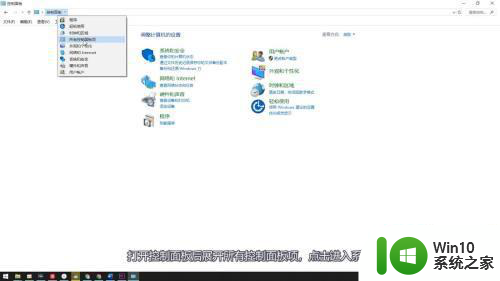
2、点击高级系统设置后点击性能下的设置,点击高级后更改虚拟内存。
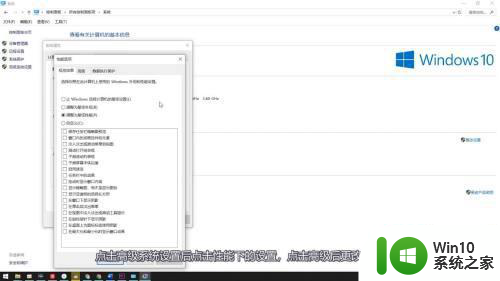
3、将虚拟内存设置为自定义大小,具体数值最好是实际内存容量的一点五倍。
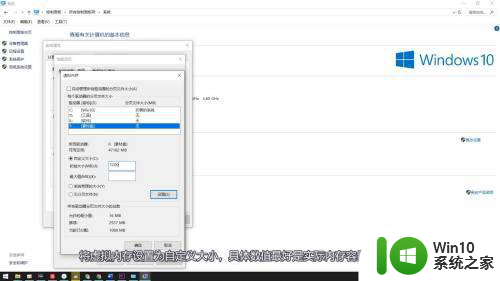
以上就是关于给win10设置一个合适虚拟内存的方法的全部内容,有出现相同情况的用户就可以按照小编的方法了来解决了。
给win10设置一个合适虚拟内存的方法 如何在win10电脑上设置虚拟内存大小相关教程
- 电脑win10虚拟内存设置多少合适 win10虚拟内存设置多少合理
- win10虚拟内存设多大?win10虚拟内存设置方法 win10虚拟内存设置多大比较合适
- win10虚拟内存怎么设置多少合适 设置虚拟内存多少合适win10
- win10 8g内存设置虚拟内存多少合适 win10 8g内存如何设置虚拟内存大小
- win10如何设置虚拟内存大小 虚拟内存在win10中的调整方法
- win10虚拟内存设置的修改方法 win10如何设置虚拟内存大小
- win10虚拟内存大小值如何设置 Win10如何调整虚拟内存大小
- win10虚拟内存设置方法 win10虚拟内存设置大小推荐
- win10怎么设置虚拟内存大小 win10如何调整虚拟内存大小
- win10虚拟内存设置方法和推荐数值 如何根据电脑配置合理设置win10虚拟内存大小
- win10 20h2虚拟内存设置方法 win10 20h2虚拟内存如何调整大小
- win10虚拟内存设置方法 如何优化win10电脑的虚拟内存设置
- 蜘蛛侠:暗影之网win10无法运行解决方法 蜘蛛侠暗影之网win10闪退解决方法
- win10玩只狼:影逝二度游戏卡顿什么原因 win10玩只狼:影逝二度游戏卡顿的处理方法 win10只狼影逝二度游戏卡顿解决方法
- 《极品飞车13:变速》win10无法启动解决方法 极品飞车13变速win10闪退解决方法
- win10桌面图标设置没有权限访问如何处理 Win10桌面图标权限访问被拒绝怎么办
win10系统教程推荐
- 1 蜘蛛侠:暗影之网win10无法运行解决方法 蜘蛛侠暗影之网win10闪退解决方法
- 2 win10桌面图标设置没有权限访问如何处理 Win10桌面图标权限访问被拒绝怎么办
- 3 win10关闭个人信息收集的最佳方法 如何在win10中关闭个人信息收集
- 4 英雄联盟win10无法初始化图像设备怎么办 英雄联盟win10启动黑屏怎么解决
- 5 win10需要来自system权限才能删除解决方法 Win10删除文件需要管理员权限解决方法
- 6 win10电脑查看激活密码的快捷方法 win10电脑激活密码查看方法
- 7 win10平板模式怎么切换电脑模式快捷键 win10平板模式如何切换至电脑模式
- 8 win10 usb无法识别鼠标无法操作如何修复 Win10 USB接口无法识别鼠标怎么办
- 9 笔记本电脑win10更新后开机黑屏很久才有画面如何修复 win10更新后笔记本电脑开机黑屏怎么办
- 10 电脑w10设备管理器里没有蓝牙怎么办 电脑w10蓝牙设备管理器找不到
win10系统推荐
- 1 电脑公司ghost win10 64位专业免激活版v2023.12
- 2 番茄家园ghost win10 32位旗舰破解版v2023.12
- 3 索尼笔记本ghost win10 64位原版正式版v2023.12
- 4 系统之家ghost win10 64位u盘家庭版v2023.12
- 5 电脑公司ghost win10 64位官方破解版v2023.12
- 6 系统之家windows10 64位原版安装版v2023.12
- 7 深度技术ghost win10 64位极速稳定版v2023.12
- 8 雨林木风ghost win10 64位专业旗舰版v2023.12
- 9 电脑公司ghost win10 32位正式装机版v2023.12
- 10 系统之家ghost win10 64位专业版原版下载v2023.12